 Proveedores
Proveedores
| Siga las instrucciones para incluir entidades de tipo proveedor en el sistema. |
| 1. Ubicado en el módulo de "Mantenimiento" sobre la barra menu, seleccione la opción "Terceros" y luego "Proveedores". |
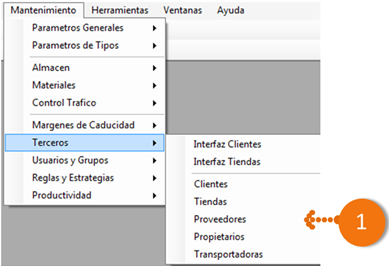
| 2. La pantalla de proveedores permite consultar los registros, eliminarlos y/o crear nuevos proveedores en el sistema. |
| a. Campo para filtrar por el tipo de Unidad del producto. |
| b. Informe de los Tipos de Unidad registrados en la base de datos. |
| c. Boton para agregar otro tipo de Unidad. |
| d. Boton para editar cualquier Tipo de unidad registrado en sigware. |
| e. Boton para eliminar un Tipo de material existente. |
| f. Boton para exportar los registros existentes. |
| g. Boton para graficar los registros existentes. |
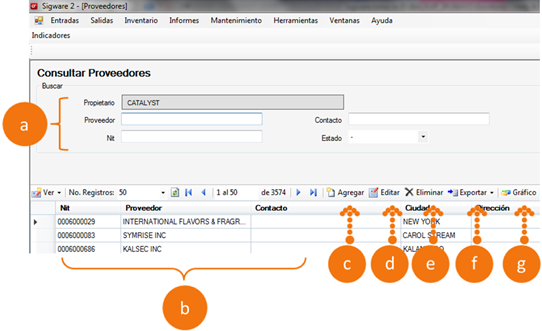
| 3. Para CREAR PROVEEDOR en la aplicación seleccione de la vista anterior la opción "Agregar" e ingrese la información correspondiente. |
| a. Campos para agregar información sobre la ubicacion geografica de los proveedores a crear. |
| b. Campos para agregar información de contacto de los Proveedores a crear. |
| c. Boton para guardar el registro creado. |
| d. Boton para cerrar el registro creado. |
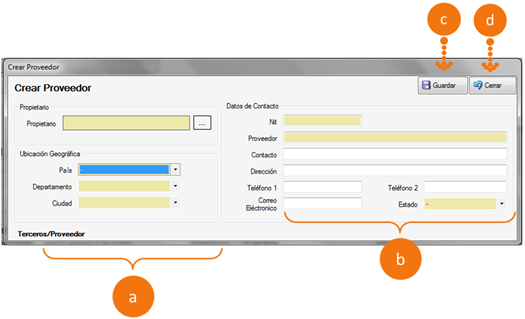
| 4. Si desea MODIFICAR LA INFORMACIÓN DE UN PROVEEDOR como su código, estado o Email de contacto, realice una busqueda siguiendo el procedimiento del punto 2, seleccione el registro y dé click en la opción "Editar". |
| a. Botón para acceder a las propiedades de proveedor. |
| b. Campos con la información del proveedor. |
| c. Botones de confirmación de cambios y para cerrar la operación. |
| 5. Para ELIMINAR UN PROVEEDOR de Sigware realice una consulta siguiendo los pasos del punto 2, seleccione elr egistro correspondiente y presione la opción "Eliminar" como se ilustra en el siguiente gráfico. El sistema le mostrará una ventana para confirmar o cancelar la operación. |
| a. Selección del registro proveedor. |
| b. Opción para eliminar el registro. |
| c. Confirmación de la operación "Eliminar". |